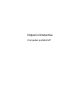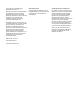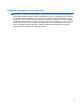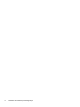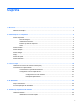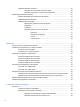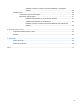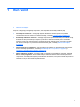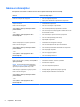Noţiuni introductive Computer portabil HP
© Copyright 2011 Hewlett-Packard Development Company, L.P. Bluetooth este o marcă comercială deţinută de proprietarul său şi este utilizată de Hewlett-Packard Company sub licenţă. Microsoft şi Windows sunt mărci comerciale înregistrate în S.U.A. de Microsoft Corporation. Sigla SD este o marcă comercială a proprietarului său. Informaţiile cuprinse în acest document se pot modifica fără preaviz.
Notificare de avertizare privind siguranţa AVERTISMENT! Pentru a reduce posibilitatea de vătămare prin arsuri sau de supraîncălzire a computerului, nu plasaţi computerul direct pe genunchi şi nu obstrucţionaţi orificiile de ventilaţie ale computerului. Utilizaţi computerul numai pe suprafeţe dure şi plane. Nu permiteţi blocarea fluxului de aer de către o altă suprafaţă tare, cum ar fi cea a unei imprimante opţionale alăturate sau de către suprafeţe moi, cum ar fi cele ale pernelor, păturilor sau hainelor.
iv Notificare de avertizare privind siguranţa
Cuprins 1 Bun venit .......................................................................................................................................................... 1 Găsirea informaţiilor ............................................................................................................................. 2 2 Familiarizaţi-vă cu computerul ...................................................................................................................... 4 Partea superioară ............
Utilizarea tastaturilor numerice .......................................................................................... 26 Utilizarea blocului de taste numerice integrat ................................................... 26 Utilizarea unei tastaturi numerice externe opţionale ......................................... 27 Utilizarea dispozitivelor de indicare ....................................................................................................
Utilizarea unui DVD cu sistemul de operare Windows 7 (achiziţionat separat) ............................................................................................................. 58 Windows Vista .................................................................................................................................... 60 Copierea de rezervă a informaţiilor .................................................................................... 60 Efectuarea unei recuperări ......................
viii
1 Bun venit ● Găsirea informaţiilor După ce configuraţi şi înregistraţi computerul, este important să efectuaţi următorii paşi: ● Conectaţi-vă la Internet – Configuraţi reţeaua cablată sau wireless pentru a fi posibilă conectarea la Internet. Pentru mai multe informaţii, consultaţi Lucrul în reţea, la pagina 18. ● Actualizaţi software-ul antivirus – Protejaţi computerul împotriva daunelor provocate de viruşi.
Găsirea informaţiilor Computerul se livrează cu câteva resurse care vă ajută să efectuaţi diverse activităţi. Resurse Pentru informaţii despre Poster cu Instrucţiuni de configurare ● Cum să configuraţi computerul ● Ajutor pentru identificarea componentelor computerului Noţiuni introductive ● Caracteristicile computerului Pentru a accesa acest ghid: ● Cum să vă conectaţi la o reţea wireless Selectaţi Start > Ajutor şi Asistenţă > Ghiduri pentru utilizatori.
Resurse Pentru informaţii despre Ghid de siguranţă şi de confort ● Configurarea corectă a staţiei de lucru, poziţia adecvată, menţinerea sănătăţii şi deprinderile corecte de lucru ● Informaţii despre siguranţa lucrului cu dispozitive electrice şi mecanice Pentru a accesa acest ghid: Selectaţi Start > Ajutor şi Asistenţă > Ghiduri pentru utilizatori. – sau – Selectaţi Start > Toate programele > HP > Documentaţie HP. – sau – Accesaţi http://www.hp.com/ergo.
2 Familiarizaţi-vă cu computerul ● Partea superioară ● Partea frontală ● Partea dreaptă ● Partea stângă ● Afişaj ● Partea din spate ● Partea inferioară Partea superioară Zonă de atingere Componentă (1) 4 Descriere Butonul din stânga al pârghiei indicatoare Capitolul 2 Familiarizaţi-vă cu computerul Se poate utiliza cu pârghia indicatoare şi funcţionează ca butonul din stânga al unui mouse extern.
Componentă Descriere (2) Butonul din centru al pârghiei indicatoare Se poate utiliza cu pârghia indicatoare şi funcţionează ca butonul din centru al unui mouse extern. (3) Pârghie indicatoare Deplasează indicatorul şi selectează sau activează elemente de pe ecran. (4) Butonul din dreapta al pârghiei indicatoare Se poate utiliza cu pârghia indicatoare şi funcţionează ca butonul din dreapta al unui mouse extern.
Componentă (5) (6) (7) Descriere Led wireless Led Anulare volum Led pentru QuickWeb ● Alb: Un dispozitiv wireless integrat, precum un dispozitiv de reţea locală wireless (WLAN) şi/sau un dispozitiv Bluetooth®, este pornit. ● Chihlimbariu: Toate dispozitivele wireless sunt oprite. ● Chihlimbariu: Sunetul de la computer este dezactivat. ● Alb: Sunetul de la computer este activat. ● Aprins: Computerul este pornit. ● Stins: Computerul este oprit sau în starea de Hibernare.
Butoane şi cititor de amprente Componentă Descriere (1) Buton activare/dezactivare zonă de atingere Activează şi dezactivează zona de atingere. (2) Buton de alimentare ● Când computerul este oprit, apăsaţi butonul pentru a-l porni. ● Când computerul este pornit, apăsaţi scurt butonul pentru a iniţia starea de Repaus. ● Când computerul este în starea Repaus, apăsaţi scurt butonul pentru a ieşi din Repaus. ● Când computerul este în Hibernare, apăsaţi scurt butonul pentru a ieşi din Hibernare.
Componentă (5) Descriere Buton QuickWeb ● Când computerul este oprit sau în Hibernare, apăsaţi butonul pentru a deschide HP QuickWeb. ● Când computerul este în Microsoft Windows, apăsaţi butonul pentru a deschide browserul Web implicit. ● Când computerul este în HP QuickWeb, apăsaţi butonul pentru a deschide browserul Web implicit. NOTĂ: Pentru mai multe informaţii, consultaţi „HP QuickWeb” din acest ghid şi Ajutorul software-ului HP QuickWeb.
Taste Componentă Descriere (1) Tasta esc Afişează informaţii despre sistem când este apăsată împreună cu tasta fn. (2) Taste funcţionale Execută funcţii de sistem utilizate frecvent când sunt apăsate împreună cu tasta fn. (3) Tasta fn Execută funcţii de sistem utilizate frecvent când este apăsată în combinaţie cu o tastă funcţională sau cu tasta esc. (4) Tasta cu sigla Windows Afişează meniul Start din Windows.
Partea frontală Componentă Descriere (1) Acceptă următoarele formate de carduri digitale: ● Card Secure Digital (SD) ● Card Secure Digital HC (SDHC) ● Card Secure Digital XC (SDXC) ● MultiMediaCard (MMC) ● MultiMediaCardplus (MMC+) (2) Siguranţă de eliberare a afişajului Deschide computerul. (3) Led wireless ● Alb: Un dispozitiv wireless integrat, precum un dispozitiv de reţea locală wireless (WLAN) şi/sau un dispozitiv Bluetooth®, este pornit.
Componentă Descriere (6) ● Alb intermitent: Este accesată unitatea de disc sau unitatea optică. ● Chihlimbariu: HP 3D DriveGuard a parcat temporar unitatea de disc. (7) Led de unitate Difuzoare (2) Producerea sunetului. NOTĂ: Pentru a utiliza software-ul SRS Premium Sound, selectaţi Start > Toate programele > SRS Premium Sound.
Partea dreaptă Componentă (1) Descriere Mufă ieşire audio (căşti) Produce sunet când se conectează la dispozitive opţionale precum difuzoare stereo alimentate, căşti, căşti pastilă, căşti cu microfon sau sistem audio TV. AVERTISMENT! Pentru a reduce riscul de vătămare, reglaţi volumul înainte de a vă pune căştile, căştile pastilă sau setul cască-microfon. Pentru informaţii suplimentare despre siguranţă, consultaţi Notificări despre reglementări, siguranţă şi mediu.
Partea stângă Componentă (1) Descriere Slot cablu de securitate Ataşează la computer un cablu de siguranţă opţional. NOTĂ: Un cablu de siguranţă este conceput ca factor de intimidare, dar nu poate împiedica manevrarea incorectă sau furtul computerului. (2) Porturi USB 3.0 (2) Conectează dispozitive USB opţionale. (3) Port 1394 Conectează un dispozitiv opţional IEEE 1394 sau 1394a, precum o cameră video. (4) Orificii de ventilaţie (2) Permite fluxului de aer să răcească componentele interne.
Afişaj Componentă Descriere (1) Dezactivează afişajul şi iniţiază starea de Repaus dacă afişajul este închis în timp ce alimentarea este pornită. Comutator de afişare intern NOTĂ: Comutatorul de afişare nu este vizibil din exteriorul computerului. (2) Antene WLAN (3)* Trimit şi primesc semnale wireless pentru a comunica cu reţelele locale wireless (WLAN). (3) Antene WWAN (2)* Emit şi recepţionează semnale wireless pentru comunicarea cu reţelele zonale wireless (WWAN).
Partea din spate Componentă Descriere (1) Mufă RJ-11 (modem) (numai la anumite modele) Conectează un cablu pentru modem. (2) Orificii de ventilaţie (2) Permite fluxului de aer să răcească componentele interne. NOTĂ: Ventilatorul computerului porneşte automat pentru a răci componentele interne şi a preveni supraîncălzirea. Este normal ca ventilatorul intern să se oprească şi să pornească în mod repetat în timpul funcţionării de rutină. (3) Conector de alimentare Conectează un adaptor de c.a.
Partea inferioară Componentă Descriere (1) Doc pentru acumulator Găzduieşte acumulatorul. (2) Slot pentru SIM Acceptă un modul SIM (subscriber identity module – modul de identitate a abonatului) wireless. Slotul pentru SIM este amplasat în interiorul docului pentru acumulator. (3) Siguranţă de eliberare a acumulatorului Eliberează acumulatorul din docul pentru acumulator. (4) Conector pentru acumulator auxiliar Conectează un acumulator auxiliar opţional.
Componentă (9) Descriere Difuzoare (2) Producerea sunetului. NOTĂ: Pentru a utiliza software-ul SRS Premium Sound, selectaţi Start > Toate programele > SRS Premium Sound. (10) Compartimente pentru modulele wireless şi de memorie şi doc pentru unitatea de disc Găzduieşte un modul de bandă largă mobilă HP, modulul WLAN HP, modulele de memorie şi unitatea de disc.
3 Lucrul în reţea ● Utilizarea unui furnizor de servicii Internet (ISP) ● Conectarea la o reţea wireless NOTĂ: Caracteristicile hardware şi software pentru Internet variază în funcţie de modelul de computer şi de locul în care vă aflaţi. Computerul poate accepta unul sau ambele din următoarele tipuri de acces la Internet: 18 ● Wireless – Pentru acces mobil la Internet, puteţi utiliza o conexiune wireless.
Utilizarea unui furnizor de servicii Internet (ISP) Înainte de a vă putea conecta la Internet, trebuie să creaţi un cont la un ISP. Contactaţi un furnizor ISP local pentru a achiziţiona servicii de Internet şi un modem. Furnizorul ISP vă va ajuta să configuraţi modemul, să instalaţi un cablu de reţea pentru a conecta computerul wireless la modem şi să testaţi serviciile de Internet. NOTĂ: Furnizorul ISP vă va oferi un ID de utilizator şi o parolă pentru accesul la Internet.
Conectarea la o reţea WLAN existentă 1. Porniţi computerul. 2. Asiguraţi-vă că dispozitivul WLAN este pornit. 3. Faceţi clic pe pictograma de reţea din zona de notificare, din extrema dreaptă a barei de activităţi. 4. Selectaţi o reţea la care doriţi să vă conectaţi. 5. Faceţi clic pe Conectare. 6. Dacă vi se solicită, introduceţi cheia de securitate.
Configurarea unui ruter wireless Pentru ajutor la configurarea unei reţele WLAN, consultaţi informaţiile furnizate de producătorul ruterului sau de ISP. De asemenea, sistemul de operare Windows furnizează instrumente care vă ajută să configuraţi o nouă reţea wireless. Pentru a utiliza instrumentele Windows pentru configurarea reţelei: ● Windows 7 – Selectaţi Start > Panou de control > Reţea şi Internet > Centru reţea şi partajare > Configurare conexiune sau reţea nouă > Configuraţi o reţea.
4 HP QuickWeb Noţiuni introductive Mediul HP QuickWeb asigură o modalitate plăcută şi antrenantă pentru a efectua multe din activităţile preferate. Computerul intră în funcţiune în câteva secunde de la pornirea aplicaţie QuickWeb, permiţându-vă să accesaţi rapid Internetul, widgeturile şi programele de comunicaţie. Doar apăsaţi butonul QuickWeb de pe computer, apoi începeţi să navigaţi pe Internet, să comunicaţi cu Skype şi să exploraţi alte programe HP QuickWeb.
Pornirea aplicaţiei HP QuickWeb ● Pentru a porni HP QuickWeb, apăsaţi butonul QuickWeb când computerul este oprit sau în Hibernare. În următorul tabel sunt explicate modalităţile diferite de comportare a butonului QuickWeb. Buton Comportament Buton QuickWeb ● Când computerul este oprit sau în Hibernare, deschide HP QuickWeb. ● Când computerul este în Microsoft Windows, deschide browserul Web implicit. ● Când computerul este în HP QuickWeb, deschide browserul Web implicit.
5 24 Tastatura şi dispozitivele de indicare ● Utilizarea tastaturii ● Utilizarea dispozitivelor de indicare Capitolul 5 Tastatura şi dispozitivele de indicare
Utilizarea tastaturii Identificarea comenzilor rapide O comandă rapidă este o combinaţie între tasta fn (1) şi fie tasta esc (2), fie una dintre tastele funcţionale (3). Pentru a utiliza o comandă rapidă: ▲ Apăsaţi scurt tasta fn, apoi apăsaţi scurt a doua tastă a combinaţiei de taste pentru comanda rapidă. Combinaţie de comandă rapidă Descriere fn+esc Afişează informaţii despre sistem. fn+f3 Iniţiază starea de Repaus, care salvează informaţiile în sistem.
Combinaţie de comandă rapidă Descriere fn+f7 Măreşte volumul în difuzor. fn+f8 Afişează informaţii despre starea de încărcare a tuturor acumulatoarelor instalate. Afişajul indică ce acumulatoare se încarcă şi raportează starea de încărcare a fiecărui acumulator. fn+f9 Reduce nivelul luminozităţii ecranului. fn+f10 Măreşte nivelul luminozităţii ecranului. fn+f11 Activează şi dezactivează senzorul de lumină ambiantă.
(1) Componentă Descriere Tasta num lk Alternează între funcţiile de navigare şi funcţiile numerice de pe tastatura numerică integrată. NOTĂ: Funcţia de tastatură numerică ce este activă când se opreşte computerul rămâne activă la repornirea computerului. (2) Tastatură numerică integrată Se poate utiliza ca o tastatură numerică externă. (3) Ledul Num lock ● Aprins: Funcţia tastaturii este numerică. ● Stins: Funcţia tastaturii este de navigare.
Utilizarea zonei de atingere Pentru a deplasa indicatorul, glisaţi un deget pe suprafaţa zonei de atingere, în direcţia în care doriţi să se deplaseze indicatorul. Utilizaţi butoanele din stânga şi din dreapta ale zonei de atingere ca pe butoanele unui mouse extern. Pentru a derula în sus şi în jos utilizând zona de derulare verticală a zonei de atingere, glisaţi degetul în sus sau în jos în partea dreaptă a zonei de atingere.
Dezactivarea şi activarea zonei de atingere Pentru a activa sau a dezactiva zona de atingere, atingeţi rapid de două ori butonul/ledul zonei de atingere. NOTĂ: Ledul de activare/dezactivare a zonei de atingere este stins când zona de atingere este activată. Navigarea Pentru a deplasa indicatorul, glisaţi un deget pe suprafaţa zonei de atingere, în direcţia în care doriţi să se deplaseze indicatorul.
Selectarea Utilizaţi butoanele din stânga şi din dreapta ale zonei de atingere ca pe butoanele corespunzătoare ale unui mouse extern. Utilizarea gesturilor pe zona de atingere Zona de atingere acceptă o varietate de gesturi. Pentru a utiliza gesturile pe zona de atingere, plasaţi două degete în acelaşi timp pe zona de atingere. NOTĂ: Gesturile pe zona de atingere nu sunt acceptate în toate programele. Pentru a vizualiza demonstraţia unui gest: 1.
Derularea Derularea este utilă pentru deplasarea în sus, în jos sau în lateral pe o pagină sau pe o imagine. Pentru a derula, plasaţi două degete uşor depărtate pe zona de atingere, apoi glisaţi-le în cadrul zonei de atingere într-o mişcare în sus, în jos, la stânga sau la dreapta. NOTĂ: Viteza de derulare este controlată de viteza degetelor. NOTĂ: Derularea cu două degete este activată din fabrică. Prinderea/Transfocarea Prinderea vă permite să măriţi sau să micşoraţi imaginile sau textul.
Rotirea Rotirea vă permite să rotiţi elemente precum fotografiile. Pentru a roti, fixaţi degetul arătător de la mâna stângă pe suprafaţa zonei de atingere. Deplasaţi degetul arătător de la mâna dreaptă în jurul degetului fixat, sub forma unui arc de cerc, de la ora 12 la ora 3. Pentru a inversa rotaţia, deplasaţi degetul arătător de la mâna dreaptă în sens invers, de la ora 3 la ora 12. NOTĂ: Rotirea trebuie efectuată în cadrul zonei de atingere. NOTĂ: Rotirea este dezactivată din fabrică.
6 Întreţinere ● Introducerea sau scoaterea acumulatorului ● Scoaterea sau montarea la loc a capacului inferior ● Înlocuirea sau upgrade-ul unităţii de disc ● Înlocuirea unei unităţi din docul de upgrade ● Adăugarea sau înlocuirea modulelor de memorie ● Utilizarea afişajului DreamColor (numai la anumite modele) ● Actualizarea programelor şi a driverelor Introducerea sau scoaterea acumulatorului NOTĂ: Pentru informaţii suplimentare despre utilizarea acumulatorului, consultaţi Ghid de referinţă
2. Introduceţi acumulatorul (1) în docul pentru acumulator până când se aşază pe poziţie (2). Siguranţa de eliberare a acumulatorului blochează automat acumulatorul pe poziţie. Pentru a scoate acumulatorul: ATENŢIE: Scoaterea unui acumulator care este singura sursă de alimentare pentru computer poate conduce la pierderea informaţiilor.
Scoaterea sau montarea la loc a capacului inferior ATENŢIE: Pentru a preveni pierderea de informaţii sau lipsa de răspuns a sistemului: Salvaţi lucrările şi opriţi computerul înainte de a adăuga sau a înlocui un modul de memorie sau o unitate de disc. Când nu sunteţi sigur dacă computerul este oprit sau este în starea Hibernare, porniţi computerul apăsând butonul de alimentare. Apoi, opriţi computerul prin intermediul sistemului de operare.
Montarea la loc a capacului inferior Montaţi la loc capacul inferior după accesarea slotului pentru module de memorie, a unităţii de disc, a etichetei de reglementare şi a altor componente. Pentru a monta la loc capacul inferior: 1. Înclinaţi în jos capacul inferior pentru a alinia marginea frontală a capacului inferior lângă marginea frontală a computerului (1). 2. Introduceţi nervurile de aliniere (2) de pe marginea din spate a capacului inferior în crestăturile de la computer. 3.
Înlocuirea sau upgrade-ul unităţii de disc ATENŢIE: Pentru a preveni pierderea de informaţii sau lipsa de răspuns a sistemului: Închideţi computerul înainte de a scoate unitatea de disc din docul pentru unitate de disc. Nu scoateţi unitatea de disc când computerul este pornit sau în starea de Repaus sau Hibernare. Când nu sunteţi sigur dacă computerul este oprit sau în starea Hibernare, porniţi computerul apăsând butonul de alimentare. Opriţi apoi computerul prin intermediul sistemului de operare.
10. Utilizaţi urechea din plastic pentru a ridica unitatea de disc (3) şi scoateţi-o din computer. Scoaterea unităţii de disc secundare Pentru a scoate unitatea de disc secundară: 38 1. Salvaţi lucrul şi opriţi computerul. 2. Deconectaţi alimentarea de c.a. şi dispozitivele externe conectate la computer. 3. Întoarceţi computerul cu faţa în jos pe o suprafaţă plană, cu docul pentru unitatea de disc secundară îndreptat spre dvs. 4.
8. Utilizaţi urechea din plastic pentru a ridica unitatea de disc (3) şi scoateţi-o din computer. Instalarea unităţii de disc principale Pentru a instala unitatea de disc principală: 1. Întoarceţi computerul cu faţa în jos pe o suprafaţă plană, cu docul pentru unitatea de disc principală îndreptat spre dvs. 2. Introduceţi unitatea de disc în docul pentru unitatea de disc principală la un unghi, apoi aşezaţi orizontal unitatea de disc în docul pentru unitatea de disc (1). 3.
5. Închideţi suportul pentru smart card (1). 6. Strângeţi şurubul suportului pentru smart card (2). 7. Montaţi la loc capacul inferior (consultaţi Montarea la loc a capacului inferior, la pagina 36). 8. Introduceţi acumulatorul (consultaţi Introducerea sau scoaterea acumulatorului, la pagina 33). 9. Conectaţi la computer alimentarea de c.a. şi dispozitivele externe. 10. Porniţi computerul. Instalarea unităţii de disc secundare Pentru a instala unitatea de disc secundară: 40 1.
4. Strângeţi şuruburile de la unitatea de disc (3). 5. Montaţi la loc capacul inferior (consultaţi Montarea la loc a capacului inferior, la pagina 36). 6. Introduceţi acumulatorul (consultaţi Introducerea sau scoaterea acumulatorului, la pagina 33). 7. Conectaţi la computer alimentarea de c.a. şi dispozitivele externe. 8. Porniţi computerul. Înlocuirea unei unităţi din docul de upgrade Docul de upgrade poate să găzduiască o unitate de disc sau o unitate optică.
7. Scoateţi capacul inferior (consultaţi Scoaterea capacului inferior, la pagina 35). 8. Scoateţi şuruburile unităţii de disc din docul de upgrade. 9. Desfaceţi şurubul de la docul de upgrade (1). 10. Utilizând o şurubelniţă plată, apăsaţi uşor urechea pentru a elibera unitatea de disc (2). 11. Scoateţi unitatea de disc din docul de upgrade (3). Pentru a instala o unitate de disc în docul de upgrade: 1.
2. Introduceţi unitatea de disc (1) în docul de upgrade, apoi strângeţi şurubul de la docul de upgrade (2). 3. Montaţi la loc şuruburile de la unitatea de disc. 4. Montaţi la loc capacul inferior (consultaţi Montarea la loc a capacului inferior, la pagina 36). 5. Introduceţi acumulatorul (consultaţi Introducerea sau scoaterea acumulatorului, la pagina 33). 6. Întoarceţi computerul cu partea dreaptă în sus, apoi reconectaţi la computer alimentarea de c.a. şi dispozitivele externe. 7.
Înlocuirea unei unităţi optice ATENŢIE: Pentru a preveni pierderea de informaţii sau lipsa de răspuns a sistemului: Închideţi computerul înainte de a scoate unitatea optică din docul de upgrade. Nu scoateţi unitatea optică atunci când computerul este pornit sau în starea de Repaus sau de Hibernare. Când nu sunteţi sigur dacă computerul este oprit sau este în starea Hibernare, porniţi computerul apăsând butonul de alimentare. Apoi, opriţi computerul prin intermediul sistemului de operare.
3. Strângeţi şurubul de la docul de upgrade (2). 4. Montaţi la loc capacul inferior (consultaţi Montarea la loc a capacului inferior, la pagina 36). 5. Introduceţi acumulatorul (consultaţi Introducerea sau scoaterea acumulatorului, la pagina 33). 6. Întoarceţi computerul cu partea dreaptă în sus, apoi reconectaţi la computer alimentarea de c.a. şi dispozitivele externe. 7. Porniţi computerul.
Adăugarea sau înlocuirea modulelor de memorie Computerul are două compartimente pentru module de memorie. Un compartiment pentru module de memorie este amplasat sub tastatură (principal), iar celălalt este amplasat sub capacul inferior (extensie).
6. Dacă înlocuiţi un modul de memorie, scoateţi modulul de memorie existent: a. Desfaceţi clemele de reţinere (1) de pe fiecare parte laterală a modulului de memorie. Modulul de memorie se înclină în sus. b. Apucaţi marginea modulului de memorie (2), apoi trageţi-l cu grijă afară din slotul pentru module de memorie. ATENŢIE: Pentru a preveni deteriorarea modulului de memorie, ţineţi-l numai de margini. Nu atingeţi componentele de pe modulul de memorie.
c. Apăsaţi uşor modulul de memorie (3) în jos, aplicând presiune atât pe marginea din stânga, cât şi pe cea din dreapta a modulului de memorie, până când clemele de reţinere se fixează pe poziţie. ATENŢIE: Pentru a preveni deteriorarea modulului de memorie, aveţi grijă să nu îl îndoiţi. 8. Montaţi la loc capacul inferior (consultaţi Montarea la loc a capacului inferior, la pagina 36). 9. Introduceţi acumulatorul (consultaţi Introducerea sau scoaterea acumulatorului, la pagina 33). 10.
6. Scoateţi tastatura: a. Cu computerul aşezat cu faţa în jos, deschideţi afişajul şi desfaceţi şuruburile tastaturii (1) de pe partea inferioară a computerului. b. Eliberaţi tastatura apăsând în jos pe spatele acesteia în zona ventilatorului (2). ATENŢIE: Pentru a preveni deteriorarea ventilatorului şi a tastaturii, nu apăsaţi excesiv pe tastatură şi evitaţi contactul cu palele ventilatorului.
7. Dacă înlocuiţi un modul de memorie, scoateţi modulul de memorie existent: a. Desfaceţi clemele de reţinere (1) de pe fiecare parte laterală a modulului de memorie. Modulul de memorie se înclină în sus. b. Apucaţi marginea modulului de memorie (2), apoi trageţi-l cu grijă afară din slotul pentru module de memorie. ATENŢIE: Pentru a preveni deteriorarea modulului de memorie, ţineţi-l numai de margini. Nu atingeţi componentele de pe modulul de memorie.
c. Apăsaţi uşor modulul de memorie (3) în jos, aplicând presiune atât pe marginea din stânga, cât şi pe cea din dreapta a modulului de memorie, până când clemele de reţinere se fixează pe poziţie. ATENŢIE: Pentru a preveni deteriorarea modulului de memorie, aveţi grijă să nu îl îndoiţi. 9. Montaţi la loc tastatura: a. Ridicaţi tastatura şi răsturnaţi-o (1), aşezând-o pe carcasa de bază. b. Glisaţi urechile tastaturii (2) în sloturile carcasei de bază.
c. Apăsaţi uşor pe tastatură (3) astfel încât să se fixeze pe poziţie. d. Întoarceţi computerul cu faţa în jos, deschideţi afişajul, apoi strângeţi şuruburile tastaturii (4) pentru a fixa tastatura pe poziţie. 10. Montaţi la loc capacul inferior (consultaţi Montarea la loc a capacului inferior, la pagina 36). 11. Introduceţi acumulatorul (consultaţi Introducerea sau scoaterea acumulatorului, la pagina 33). 12. Conectaţi la computer alimentarea de c.a. şi dispozitivele externe. 13. Porniţi computerul.
Utilizarea afişajului DreamColor (numai la anumite modele) Modelele de computer cu afişajul HP DreamColor includ software-ul preinstalat HP Mobile Display Assistant. Puteţi să utilizaţi acest program pentru a regla setările prestabilite ale culorilor afişajului, precum spaţiul de culoare, albul de referinţă/temperatura culorilor şi iluminarea/strălucirea.
Actualizarea programelor şi a driverelor HP recomandă să actualizaţi în mod regulat programele şi driverele cu cele mai recente versiuni. Accesaţi http://www.hp.com/support pentru a descărca cele mai recente versiuni. De asemenea, vă puteţi înregistra pentru a primi automat notificări despre actualizări când acestea devin disponibile.
7 Copiere de rezervă şi recuperare Windows 7 ● Copierea de rezervă a informaţiilor ● Efectuarea unei recuperări a sistemului Pentru a vă proteja informaţiile, utilizaţi Copiere de rezervă şi restaurare din Windows pentru a copia de rezervă fişiere şi foldere individuale, pentru a copia de rezervă întreaga unitate de disc (numai la anumite modele), pentru a crea discuri de reparare a sistemului (numai la anumite modele) utilizând unitatea optică instalată (numai la anumite modele) sau o unitate optică
unitatea optică instalată (numai la anumite modele) sau o unitate optică externă opţională şi copia de rezervă iniţială imediat după configurarea software. Pe măsură ce adăugaţi software nou şi fişiere de date, trebuie să continuaţi să efectuaţi copieri de rezervă în mod regulat pentru a păstra o copie de rezervă destul de recentă.
Efectuarea unei recuperări a sistemului În caz de defectare sau instabilitate a sistemului, computerul oferă următoarele instrumente pentru a vă recupera fişierele: ● Instrumentele de recuperare Windows: Puteţi utiliza Copiere de rezervă şi restaurare Windows pentru a recupera informaţiile pe care le-aţi copiat de rezervă anterior. De asemenea, puteţi să utilizaţi Reparare la pornire Windows pentru a rezolva problemele care pot împiedica pornirea corectă a sistemului de operare Windows.
NOTĂ: Pentru informaţii suplimentare despre recuperarea informaţiilor prin utilizarea instrumentelor din Windows, efectuaţi o căutare pentru aceste subiecte în Ajutor şi Asistenţă. Utilizarea instrumentelor de recuperare f11 ATENŢIE: Prin utilizarea funcţiei f11, conţinutul unităţii de disc este şters complet şi unitatea de disc este reformatată. Toate fişierele pe care le-aţi creat şi orice software instalat pe computer sunt şterse definitiv.
5. Faceţi clic pe Următorul. 6. Selectaţi Reparare computer. 7. Urmaţi instrucţiunile de pe ecran.
Windows Vista Pentru a vă proteja informaţiile, utilizaţi Backup and Restore Center (Centru Copiere de rezervă şi restaurare) pentru a face copii de rezervă ale fişierelor şi folderelor individuale, pentru a face o copie de rezervă a întregii unităţi de disc (numai la anumite modele), pentru a crea discuri de reparare a sistemului (numai la anumite modele) sau pentru a crea puncte de restaurare a sistemului.
● Când efectuaţi copieri de rezervă pe discuri, utilizaţi oricare dintre următoarele tipuri de discuri (achiziţionate separat): CD-R, CD-RW, DVD+R, DVD+R DL, DVD-R, DVD-R DL sau DVD±RW. Discurile pe care le veţi putea utiliza depind de tipul de unitate optică instalată în computerul dvs. NOTĂ: Suportul DVD-urilor şi al DVD-urilor cu strat dublu (DL) memorează mai multe informaţii decât CD-urile şi prin utilizarea lor pentru copia de rezervă se reduce numărul de discuri necesare pentru recuperare.
Pentru a recupera informaţiile utilizând aplicaţia Startup Repair (Reparare la pornire), urmaţi aceşti paşi: ATENŢIE: Aplicaţia Startup Repair (Reparare la pornire) şterge complet conţinutul unităţii de disc şi reformatează unitatea de disc. Toate fişierele pe care le-aţi creat şi orice software instalat pe computer sunt şterse definitiv.
3. Porniţi sau reporniţi computerul, apoi apăsaţi esc în timp ce mesajul „Press the ESC key for Startup Menu” (Apăsaţi tasta ESC pentru meniul de configurare) este afişat în partea inferioară a ecranului. 4. Apăsaţi f11 în timp ce mesajul „Press for recovery” (Apăsaţi pentru recuperare) este afişat pe ecran. 5. Urmaţi instrucţiunile de pe ecran.
8 64 Asistenţa pentru clienţi ● Contactarea asistenţei pentru clienţi ● Etichete Capitolul 8 Asistenţa pentru clienţi
Contactarea asistenţei pentru clienţi Dacă informaţiile furnizate în acest ghid pentru utilizator, în Ghidul de referinţă pentru computerul portabil HP sau în Ajutor şi Asistenţă nu au rezolvat problema dvs., puteţi să contactaţi Asistenţa pentru clienţi HP la: http://www.hp.com/go/contactHP NOTĂ: Pentru asistenţă în întreaga lume, faceţi clic pe Contact HP worldwide în partea stângă a paginii sau accesaţi http://welcome.hp.com/country/us/en/wwcontact_us.html.
Etichete Etichetele ataşate la computer furnizează informaţii de care s-ar putea să aveţi nevoie când depanaţi sistemul sau când călătoriţi în străinătate cu computerul: ● Eticheta cu numărul de serie – Oferă informaţii importante, inclusiv următoarele: Componentă (1) Nume produs (2) Număr de serie (s/n) (3) Cod componentă/Număr de produs (p/n) (4) Perioada de garanţie (5) Descrierea modelului Se recomandă să aveţi disponibile aceste informaţii când contactaţi asistenţa tehnică.
9 Specificaţii ● Putere de intrare ● Mediul de funcţionare 67
Putere de intrare Informaţiile despre alimentare din această secţiune pot fi utile atunci când intenţionaţi să călătoriţi în străinătate cu computerul. Computerul funcţionează cu curent continuu, care poate fi furnizat de un adaptor de curent alternativ sau de o sursă de alimentare de curent continuu. Sursa de alimentare de c.a. trebuie să aibă tensiunea nominală de 100 – 240 V, 50 – 60 Hz.
Mediul de funcţionare Factor În sistem metric S.U.A. Funcţionare (cu scriere pe disc optic) de la 5°C până la 35°C de la 41°F până la 95°F Nefuncţionare de la -20°C până la 60°C de la -4°F până la 140°F Funcţionare de la 10% până la 90% de la 10% până la 90% Nefuncţionare de la 5% până la 95% de la 5% până la 95% Funcţionare de la -15 m până la 3.048 m de la -50 ft până la 10.000 ft Nefuncţionare de la -15 m până la 12.192 m de la -50 ft până la 40.
Index A acumulator, înlocuire 33 acumulator, siguranţă de eliberare 16 antene wireless, identificare 14 antene WLAN, identificare 14 antene WWAN, identificare 14 B bloc de taste numerice integrat, identificare 26 blocuri de taste, identificare 26 butoane alimentare 7 anulare volum 7 calculator 8 centru zonă de atingere 5 evacuare unitate optică 12 pârghie indicatoare 4 QuickWeb 8 wireless 7 zonă de atingere 5, 7 zonă de atingere dreapta 5 zonă de atingere stânga 5 butoane pârghie indicatoare 4 buton activa
etichetă certificat de autenticitate Microsoft 66 etichetă de certificare wireless 66 etichetă WLAN 66 etichete Bluetooth 66 certificare wireless 66 certificat de autenticitate Microsoft 66 modul de bandă largă mobilă HP 66 număr de serie 66 reglementare 66 SIM 66 WLAN 66 G gest de derulare pe zona de atingere 31 gest de lovire uşoară pe zona de atingere 32 gest de prindere pe zona de atingere 31 gest de rotire pe zona de atingere 32 gest de transfocare pe zona de atingere 31 gesturi pe zona de atingere der
siguranţă, eliberare capac inferior 16 siguranţă de eliberare a acumulatorului 16 siguranţă de eliberare a afişajului 10 siguranţă de eliberare a capacului inferior, identificare 16 sistem de operare cheie de produs 66 etichetă certificat de autenticitate Microsoft 66 slot pentru cablu de siguranţă, identificare 13 slot pentru ExpressCard 13 slot pentru SIM, identificare 16 sloturi cablu de siguranţă 13 ExpressCard 13 T tasta esc, identificare 9 tasta fn, identificare 9, 25 tastatură, externă num lock 27 ut